Die 5 besten Fixes für Aktivierungsschlüssel, die unter Windows 11 nicht funktionieren
Verschiedenes / / April 03, 2023
Standardmäßig wird Ihr neuer Computer mit aktiviertem Windows 11 geliefert. Aber wann immer Sie Windows 11 auf Ihrem Computer neu installieren müssen, müssen Sie es erneut aktivieren. Außerdem kann man nur Aktivieren Sie es mit einem Aktivierungsschlüssel rechtmäßig und greifen Sie auf alle Funktionen zu. Die Aktivierung ist jedoch nicht so einfach wie das Eingeben einiger Buchstaben und die Erwartung, dass sie einwandfrei funktioniert. Sogar Ihr echter Aktivierungsschlüssel, den Sie haben, kann aus unergründlichen Gründen die Arbeit verweigern.

Sie könnten erwägen, Windows 11 auszuführen, ohne es zu aktivieren. Sie müssen es jedoch aktivieren, um sicherzustellen, dass Sie das bestmögliche Windows-Erlebnis erhalten. Aber was ist, wenn der 25-stellige alphanumerische Aktivierungsschlüssel nicht funktioniert? Wir haben die besten Lösungen zusammengestellt, wenn der Aktivierungsschlüssel unter Windows 11 nicht funktioniert.
1. Verwenden Sie die Problembehandlung für die Windows-Aktivierung
Windows bündelt eine Reihe spezieller Troubleshooter, die ausgeführt werden, um die Probleme zu ermitteln und Korrekturen automatisch anzuwenden. So können Sie die dedizierte Problembehandlung für die Windows-Aktivierung ausführen, wenn der Schlüssel auf Ihrem Windows 11-Computer nicht funktioniert. So können Sie die Problembehandlung für die Windows-Aktivierung über die App „Einstellungen“ ausführen.
Schritt 1: Drücken Sie die Tastenkombination Windows + I, um die Einstellungen-App zu öffnen. Wählen Sie System aus der linken Spalte, scrollen Sie im rechten Bereich nach unten und klicken Sie auf Aktivierung.
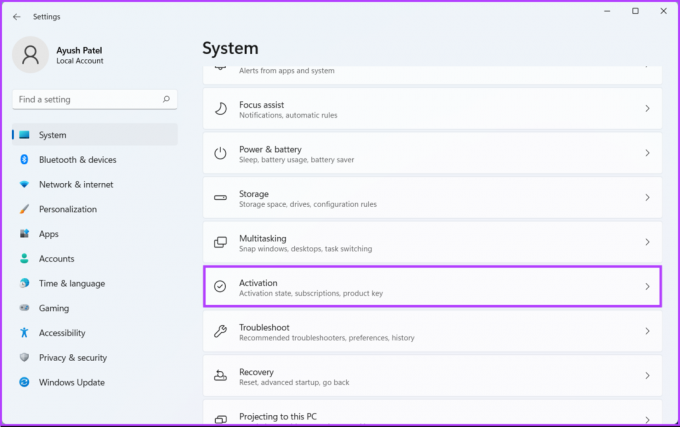
Schritt 2: Klicken Sie unter Aktivierungseinstellungen auf die Option Aktivierungsstatus. Da Ihr Schlüssel nicht funktioniert hat, wird der Status als „Nicht aktiv“ angezeigt.

Schritt 3: Wenn sich das Dropdown-Menü öffnet, klicken Sie auf die Schaltfläche Fehlerbehebung.

Schritt 4: Warten Sie einige Minuten, bis die Problembehandlung für die Windows-Aktivierung im Hintergrund ausgeführt wird, um das Problem zu erkennen.

Schritt 5: Nachdem die Problembehandlung die Überprüfung abgeschlossen hat, werden einige Details zum Problem und eine mögliche Lösung im Zusammenhang mit der Windows-Aktivierung angezeigt. Klicken Sie dann auf Schließen.

Die Problembehandlung für die Windows-Aktivierung funktioniert möglicherweise in den meisten Fällen. Wenn es jedoch bei Ihnen nicht funktioniert, gehen wir zur nächsten Lösung über.
2. Versuchen Sie, einen SFC-Scan auszuführen
Beschädigte Konfigurationsdateien können auch dazu führen, dass Windows einen funktionierenden Aktivierungsschlüssel nicht akzeptiert. Wenn das der Fall ist, ist nicht alle Hoffnung verloren. Sie können schnell einen SFC-Scan (System File Checker) ausführen, um die beschädigten Dateien zu reparieren, indem Sie die folgenden Schritte ausführen:
Schritt 1: Drücken Sie die Tasten Windows + S und geben Sie ein Eingabeaufforderung. Klicken Sie in den Ergebnissen für die Eingabeaufforderung auf „Als Administrator ausführen“.

Schritt 2: Klicken Sie auf Ja, wenn eine Eingabeaufforderung zur Benutzerkontensteuerung (UAC) auf dem Bildschirm angezeigt wird.

Schritt 3: Geben Sie den folgenden Befehl in das Eingabeaufforderungsfenster ein und drücken Sie die Eingabetaste:
SFC /scannow
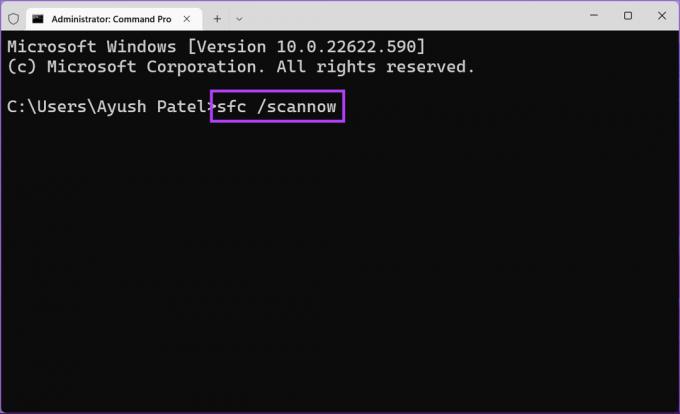
Nachdem der Scan abgeschlossen ist, sehen Sie eine Meldung, die angibt, ob Probleme gefunden wurden oder nicht. Wenn der SFC-Scan keine Probleme gefunden hat, erhalten Sie die Meldung „Der Windows-Ressourcenschutz hat keine Integritätsverletzungen gefunden.“
Wenn Sie jedoch Probleme im Zusammenhang mit beschädigten Konfigurationsdateien entdecken, werden diese automatisch repariert.

3. Versuchen Sie, Windows 11 über die Eingabeaufforderung zu aktivieren
Windows enthält auch ein Software Licensing Management Tool (slmgr) in Form einer VBS-Datei (Visual Basic Script), um Befehle zum Verwalten der Windows-Produktaktivierung auszuführen. Sie können die Eingabeaufforderung verwenden, um diese VBS-Datei auszuführen, um Windows 11 zu aktivieren. Hier sind die Schritte, die Sie befolgen müssen:
Schritt 1: Drücken Sie die Tasten Windows + S und geben Sie ein Eingabeaufforderung. Klicken Sie dann in den Ergebnissen für die Eingabeaufforderung auf „Als Administrator ausführen“.

Schritt 2: Klicken Sie auf Ja, wenn eine Eingabeaufforderung zur Benutzerkontensteuerung (UAC) auf dem Bildschirm angezeigt wird.

Schritt 3: Geben Sie den folgenden Befehl in das Eingabeaufforderungsfenster ein und ersetzen Sie das X durch die Buchstaben des Aktivierungsschlüssels. Drücken Sie dann die Eingabetaste.
slmgr.vbs -ipk xxxxx-xxxxx-xxxxx-xxxxx-xxxxx

Schritt 4: Klicken Sie auf OK, wenn ein Windows Script Host-Dialog auf dem Bildschirm erscheint.

Wenn die Aktivierung erfolgreich ist, wird im Dialogfeld „Windows Script Host“ die Meldung „Aktivierungsschlüssel XXXX-XXXX-XXXX-XXXX-XXXX erfolgreich installiert“ angezeigt.
Wenn die Aktivierung fehlschlägt, erhalten Sie möglicherweise eine Meldung – „Fehler: OxC004FOSO Der Softwarelizenzierungsdienst hat gemeldet, dass der Aktivierungsschlüssel ungültig ist.“
4. Aktivieren Sie den Windows 11-Aktivierungsschlüssel neu
Es besteht die Möglichkeit, dass Ihr PC die Aktivierungsserver von Microsoft nicht kontaktieren kann. Sie sollten sich unseren Leitfaden ansehen Behebung von Wi-Fi-Problemen unter Windows 11 oder versuchen Sie nach einigen Tagen erneut, Ihren Computer zu aktivieren.
Sie können jedoch möglicherweise das 30-tägige Testfenster verlängern und das Wasserzeichen „Windows aktivieren“ mit dem Befehl „rearm“ für einige weitere Tage verschieben. Auch hier hilft das Software Licensing Management Tool dabei, dies herauszufinden. So können Sie dasselbe auf Ihrem Computer verwenden:
Schritt 1: Drücken Sie die Tasten Windows + S und geben Sie ein Eingabeaufforderung. Klicken Sie in den Ergebnissen für die Eingabeaufforderung auf „Als Administrator ausführen“.

Schritt 2: Klicken Sie auf Ja, wenn eine Eingabeaufforderung zur Benutzerkontensteuerung (UAC) auf dem Bildschirm angezeigt wird.

Schritt 3: Geben Sie den folgenden Befehl in das Eingabeaufforderungsfenster ein und drücken Sie die Eingabetaste:
slmgr /rearm

Schritt 4: Klicken Sie auf OK, wenn ein Windows Script Host-Dialog auf dem Bildschirm erscheint. Starten Sie dann Ihren PC neu.

Danach wird Ihr Computer neu gestartet, um den Aufrüstungsprozess abzuschließen und Ihnen mindestens 30 weitere Tage Zeit zu geben, bis Sie erneut versuchen, Ihren Windows 11-Computer zu aktivieren.
5. Aktivieren Sie Windows per Telefon mit SLUI 4
Wenn keine der oben genannten Lösungen funktioniert, können Sie das Dienstprogramm Software Licensing User Interface ausprobieren, um Ihre Windows 11-Kopie mit einem Telefon zu aktivieren. Dazu müssen Sie den SLUI 4-Befehl ausführen und eine ortsbezogene gebührenfreie Nummer finden. Sie können es aufrufen, um eine Bestätigungs-ID abzurufen, die zum Aktivieren von Windows 11 auf Ihrem Computer verwendet werden kann. Folgen Sie uns, während wir Ihnen zeigen, wie Sie Windows mit dem SLUI 4-Befehl aktivieren können:
Schritt 1: Drücken Sie die Windows-Taste + R-Tasten, um das Dialogfeld Ausführen zu öffnen, und geben Sie ein SLUI 4 im Textfeld. Drücken Sie dann die Eingabetaste.
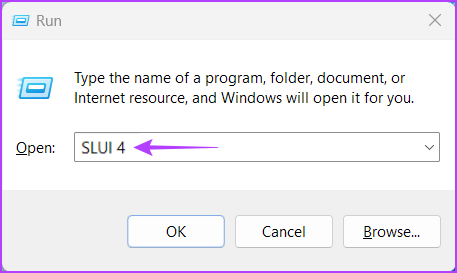
Schritt 2: Wählen Sie im angezeigten blauen Fenster Ihr Land oder Ihre Region aus, indem Sie auf das kleine Dropdown-Menü klicken. Klicken Sie dann auf Weiter.

Schritt 3: Rufen Sie die unten angegebene gebührenfreie Nummer an und geben Sie die Installations-ID Ihres Geräts an. Klicken Sie dann auf „Bestätigungs-ID eingeben“.

Schritt 4: Nachdem Sie Ihre Installations-ID preisgegeben haben, erhalten Sie von Microsoft eine Bestätigungs-ID, die Sie in die neun Felder im Fenster eingeben müssen. Nachdem Sie die Bestätigungs-ID eingegeben haben, klicken Sie auf Windows aktivieren.
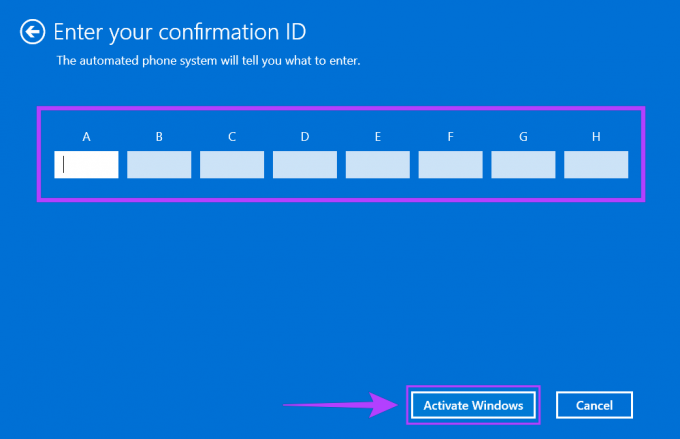
Aktivieren Sie Windows 11, um auf alle seine Funktionen zuzugreifen
Folgen Sie unseren Lösungen, um Windows 11 auf Ihrem PC einfach zu aktivieren, um auf alle seine Funktionen zuzugreifen und das lästige Wasserzeichen „Windows aktivieren“ auf Ihrem Desktop loszuwerden. Das alles funktioniert, wenn Ihr Aktivierungsschlüssel echt ist und nicht billig von einer zwielichtigen Website abgeholt wird. Teilen Sie uns mit, welche Lösung Ihnen am meisten geholfen hat und ob Sie eine andere Möglichkeit gefunden haben, Probleme im Zusammenhang mit der Windows-Aktivierung zu lösen.
Zuletzt aktualisiert am 16. September 2022
Der obige Artikel kann Affiliate-Links enthalten, die Guiding Tech unterstützen. Dies beeinträchtigt jedoch nicht unsere redaktionelle Integrität. Die Inhalte bleiben unvoreingenommen und authentisch.



